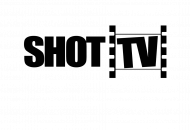Помощь: Настройка виртуального пульта ДУ для приложения IPTV-Player на телефоне с ОС Android
Перед установкой приложения на сматрфоне, необходимо настроить статический IP-адрес на ПК/ноутбуке.
1. На ПК/ноутбуке зайдите в меню «Пуск» - «Панель управления» - «Сеть и интернет» - «Центр управления сетями и общим доступом».
Слева выберите вкладку «Изменение параметров адаптера». Нажмите правой кнопкой мыши на значке «Подключение по локальной сети» и выберите пункт «Свойства».
В открывшемся окне выделите пункт «Протокол интернета версии 4 (TCP/IPv4)» и нажмите на кнопку «Свойства».
В свойствах протокола поставьте флажок в поле «Использовать следующий IP-адрес».
В поле «IP-адрес» введите статический IP-адрес из пула адресов DHCP вашего роутера.
В поле «Маска подсети» введите IP-адрес 255.255.255.0
В поле «Основной шлюз» введите IP-адрес вашего роутера.
Далее нажмите на кнопку «ОК».

2. Далее запустите на ноутбуке приложение IP-TV Player.exe После процедуры авторизации загрузится плейлист, и начнется автоматическое вещание ТВ-канала
3. Открыть настройки приложения и поставьте галочку в пункте «Все настройки». Приложение перезагрузится и откроет полный список настроек.
4. Во вкладке «дополнительно», внизу поставить галочку «Разрешить управление со смартфона». Закройте появившееся сообщение.
5. На телефоне в сервисе Play Маркет скачайте и установите приложение «IP-TV Player Remote»
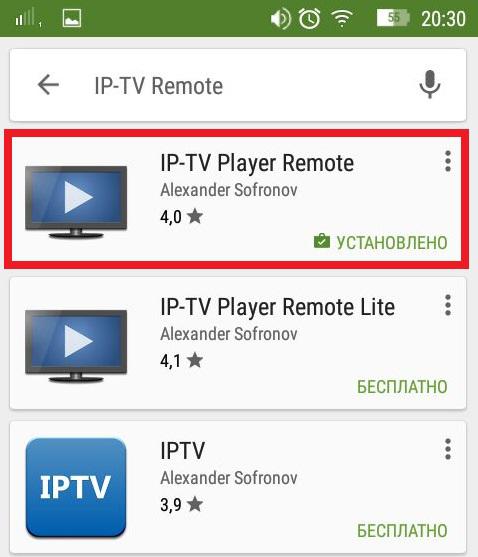
6. Запустите приложение и перейдите в раздел «Серверы»
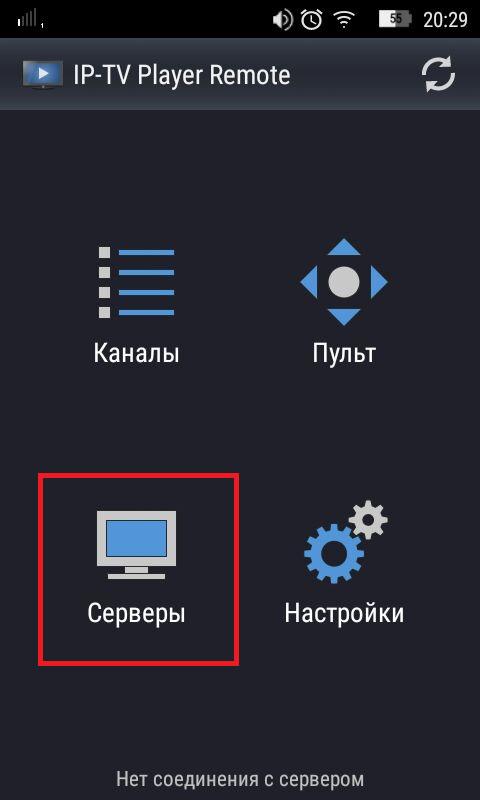
7. Нажмите на кнопку «+» для добавления нового сервера. В открывшемся окне в поле «имя этого сервера» введите любое имя сервера.
В поле «IP-адрес» введите статический IP-адрес, который вы ранее вводили при настройке компьютера.
Далее нажмите на кнопку «ОК».
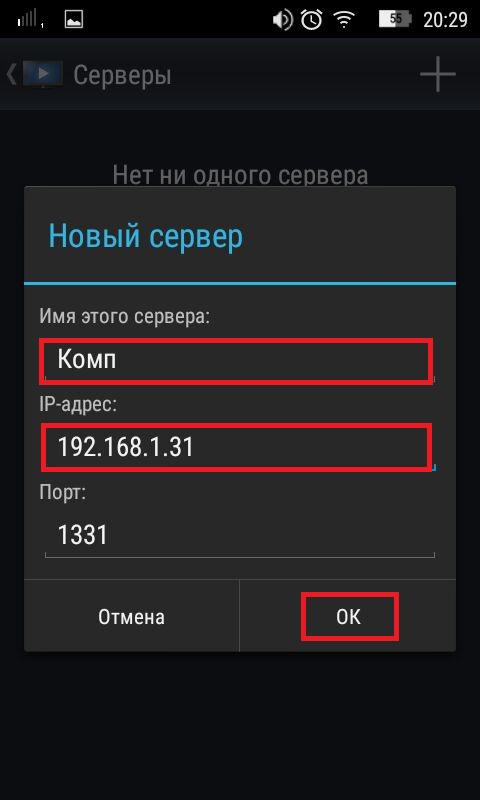
8. Далее перейдите в раздел «Каналы»
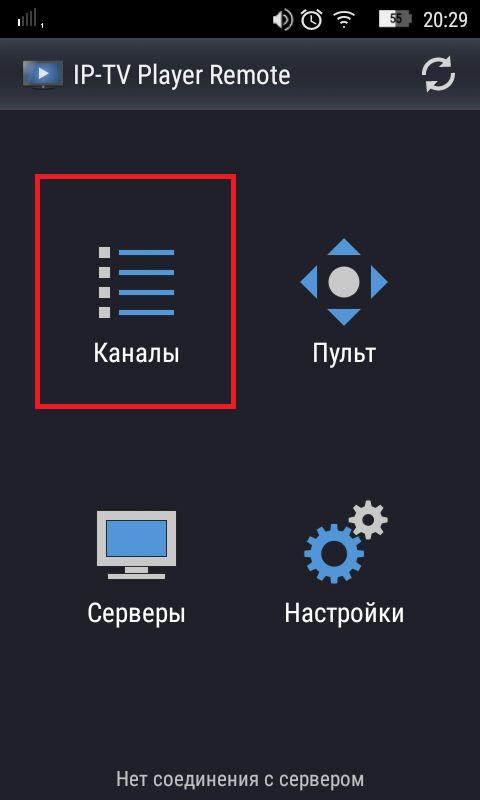
9. В открывшемся плейлисте нажмите на желаемом ТВ-канале.
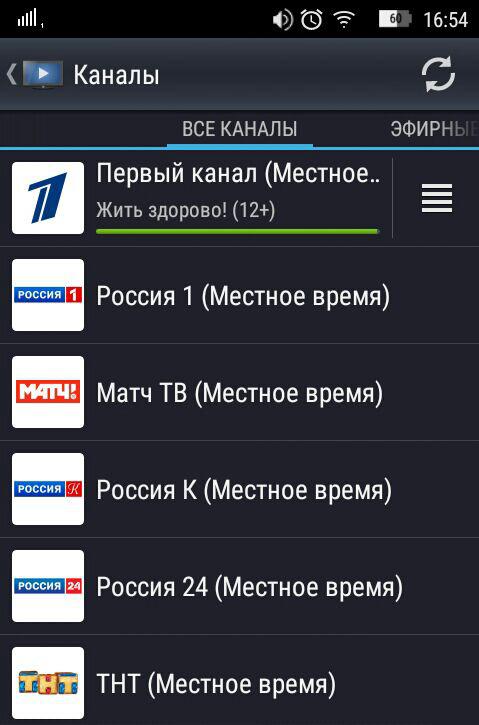
10. В разделе «Пульт» вы можете управлять IPTV-Player.
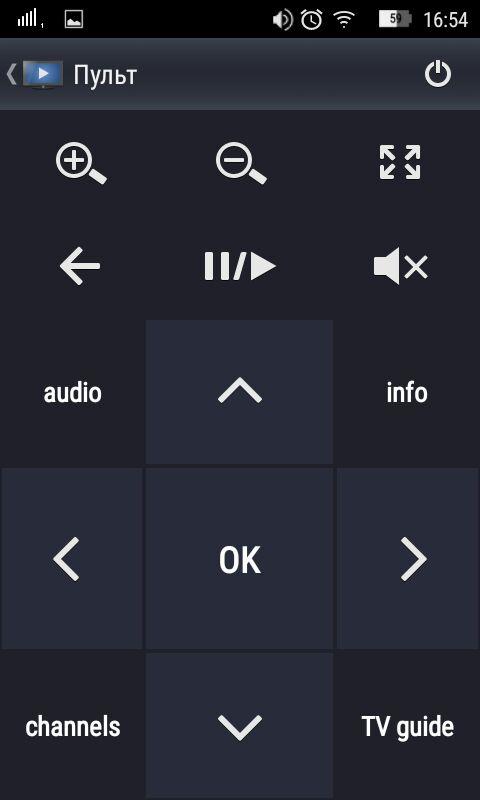









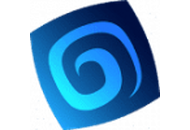















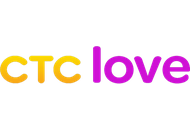













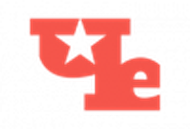

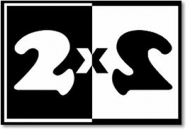
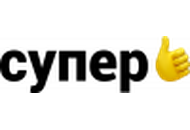

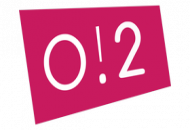




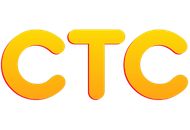

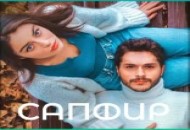



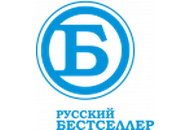

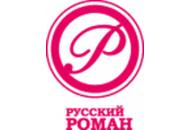













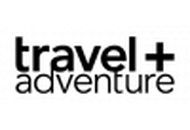















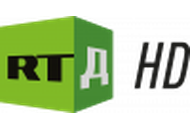
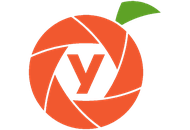
















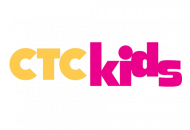










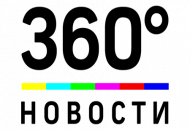



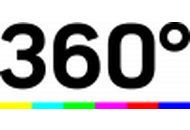


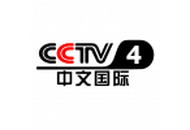











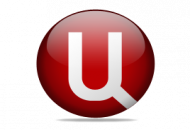


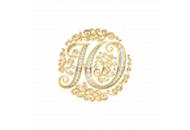







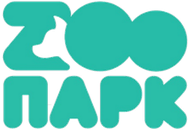


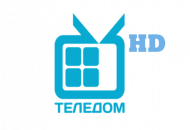





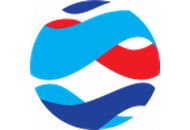









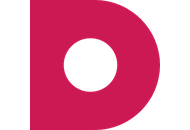





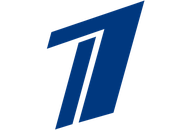
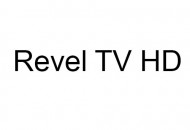






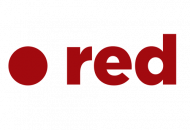


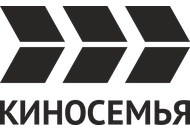






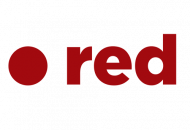

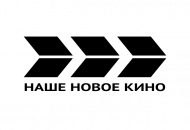









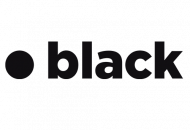


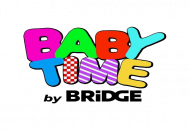
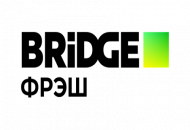



























 HD.jpg)


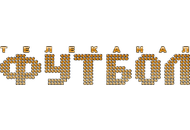
.jpg)

.png)